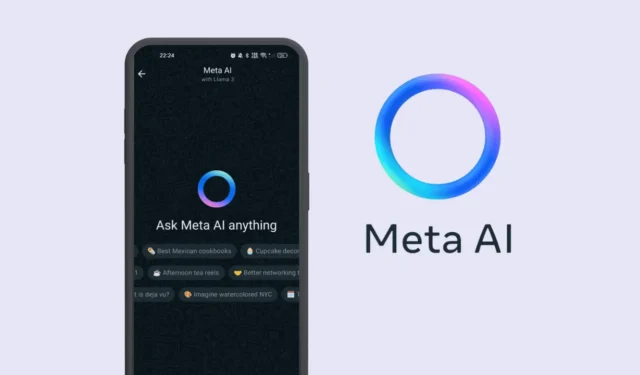
Se utilizzi WhatsApp per la comunicazione, ora puoi utilizzare Meta AI, il chatbot AI open source dell’azienda. Il chatbot AI è ora disponibile sull’app WhatsApp ed è una funzionalità molto utile da avere.
Quindi, se sei un fan dei chatbot AI e vorresti averne uno sul tuo account WhatsApp, continua a leggere la guida. Di seguito, abbiamo discusso cos’è Meta AI e come puoi utilizzarlo su WhatsApp.
Cos’è la MetaAI?
Meta AI è molto simile a ChatGPT o Microsoft Copilot; è progettato semplicemente per funzionare su piattaforme Meta, come Instagram, Messenger, WhatsApp e Facebook.
Come ChatGPT e Microsoft Copilot, Meta AI può essere utilizzata per generare testo, rispondere a domande, creare immagini e altro ancora.
Puoi utilizzare Meta AI proprio come hai utilizzato ChatGPT, Copilot o qualsiasi altro chatbot AI. È alimentato da Llama 3, un generatore basato su testo.
Come utilizzare Meta AI su WhatsApp?
Meta AI è stata introdotta alla fine del 2023, ma ora è disponibile per più utenti. Nella fase iniziale, il chatbot AI è stato presentato solo a utenti selezionati in alcune regioni.
Ora quasi tutti hanno accesso a Meta AI. Di seguito, abbiamo condiviso alcuni semplici passaggi per utilizzare Meta AI su WhatsApp.
1. Per iniziare, avvia Google Play Store o Apple App Store sul tuo Android o iPhone e aggiorna l’app WhatsApp .
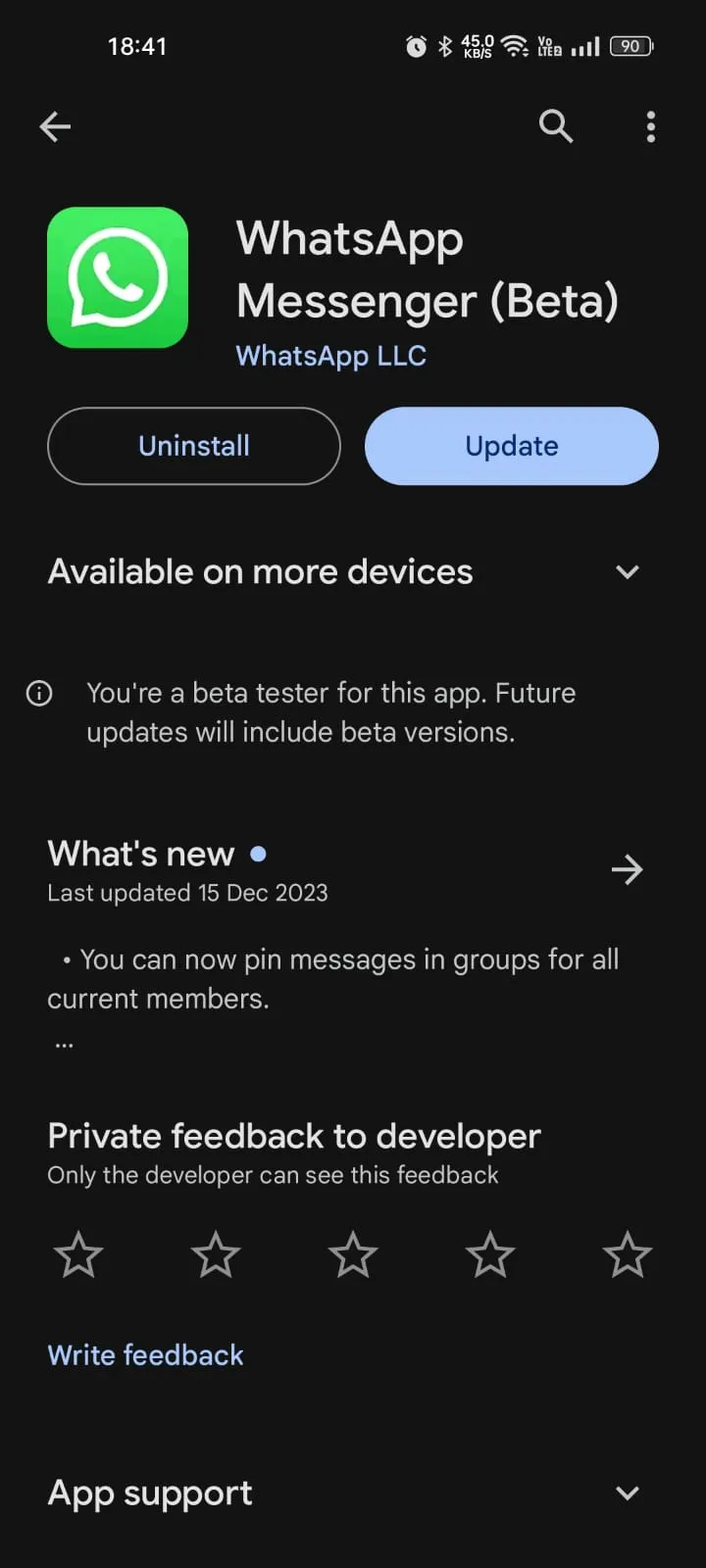
2. Una volta aggiornato, avvia l’ app WhatsApp sul tuo telefono.
3. Nell’angolo in basso a destra dello schermo, tocca l’ icona Meta AI .
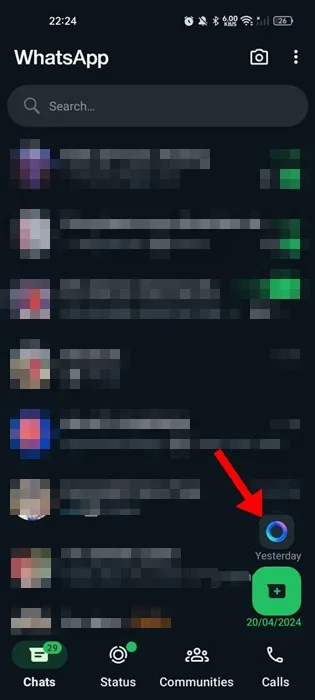
4. Ora vedrai il pannello della chat Meta AI. Per continuare è sufficiente toccare il campo Chat .
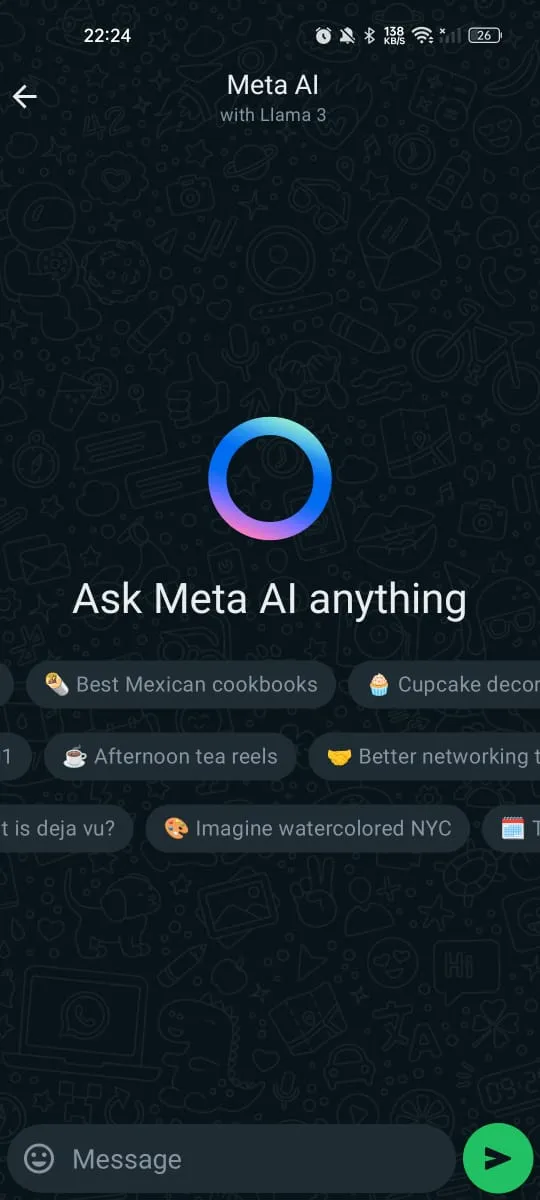
5. Ora vedrai il messaggio Chiedi a Meta AI qualsiasi cosa; tocca su Continua .
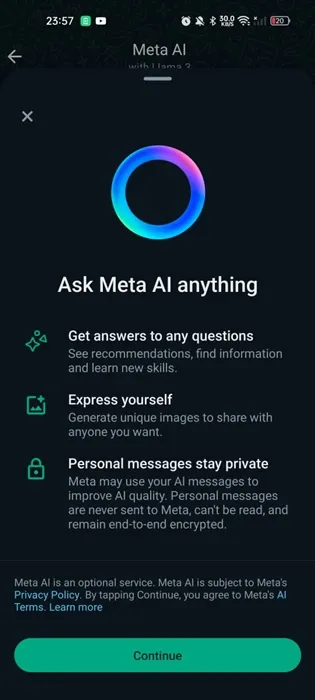
6. Ora puoi fargli qualsiasi domanda; ti risponderà.
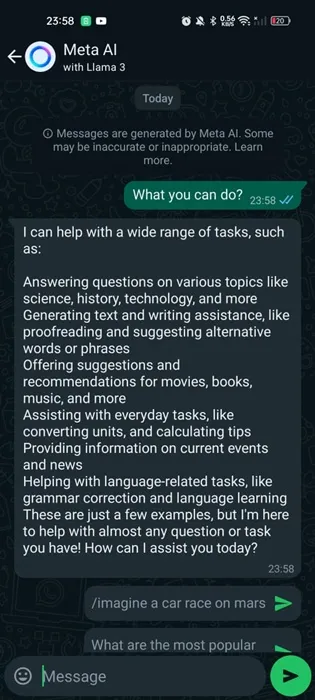
7. Puoi conversare con Meta AI proprio come hai fatto su ChatGPT o Copilot.
Questo è tutto! Ecco come puoi utilizzare Meta AI sulla tua app WhatsApp.
Come generare un’immagine AI su WhatsApp?
Meta AI può anche essere utilizzato per generare immagini AI. Ecco come farlo sull’app WhatsApp.
1. Avvia una chat con Meta AI sull’app WhatsApp.
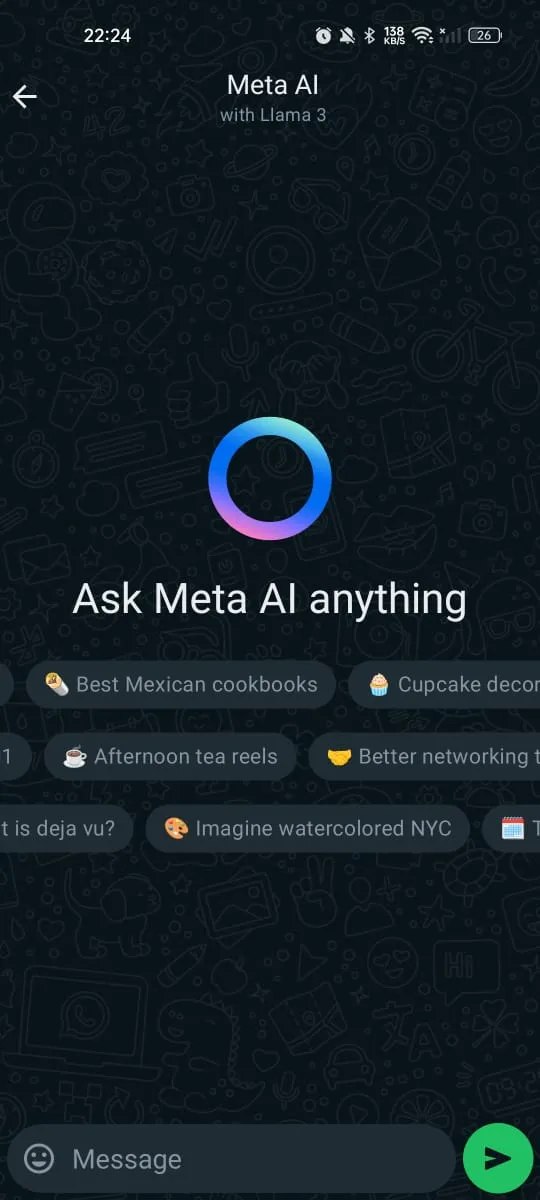
2. Per generare un’immagine AI, digita immagina nel campo del messaggio seguito dal messaggio di testo , ad esempio “Immagina una corsa automobilistica su Marte”. ‘
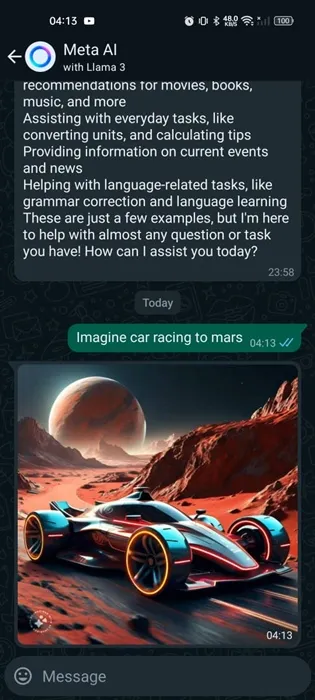
Genera e invia un’immagine AI nella chat di gruppo di WhatsApp
I passaggi per generare un’immagine AI in una chat individuale o di gruppo sono leggermente diversi. Seguire i passaggi descritti di seguito.
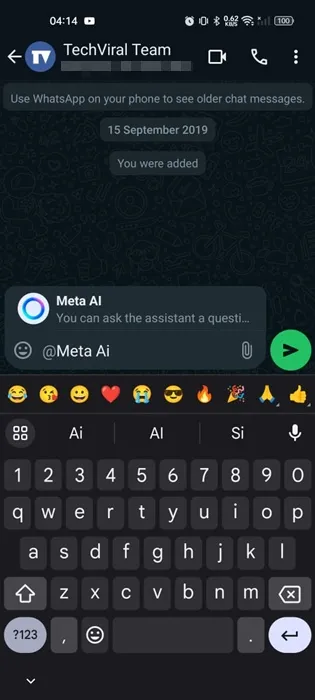
- Apri una chat individuale o di gruppo in cui desideri generare un’immagine AI.
- Successivamente, digita @ nel campo del messaggio. Tocca Meta AI .
- Ora digita immagina seguito dal messaggio di testo e invialo.
Questo è tutto! Questo genererà un’immagine AI. L’immagine generata verrà visualizzata nella chat.
Come aggiornare un’immagine AI su WhatsApp
Se desideri apportare piccole modifiche alle immagini AI su WhatsApp, segui questi semplici passaggi.
1. Apri la chat contenente l’immagine AI che hai generato.
2. Toccare e tenere premuta l’immagine per selezionarla. Una volta selezionato, tocca Rispondi .
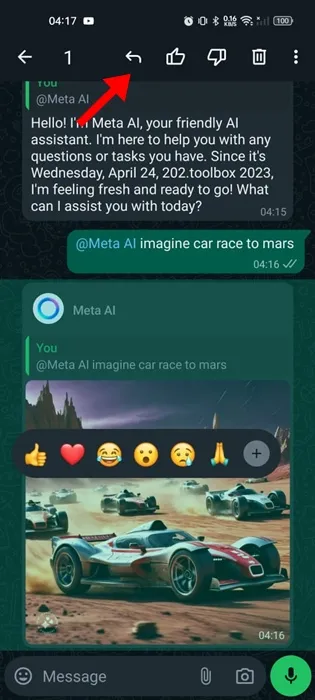
3. Successivamente, digitare il testo della richiesta di modifica nel campo del messaggio e inviarlo.
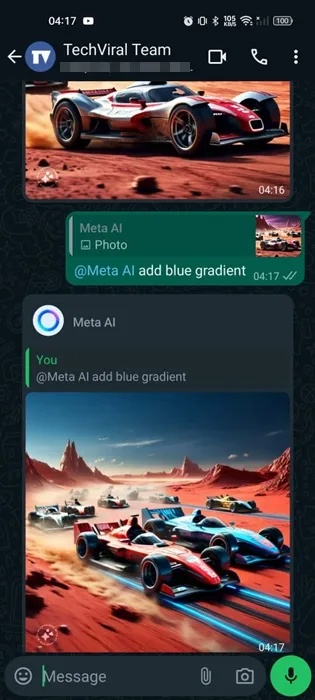
4. L’immagine aggiornata verrà visualizzata nella chat.
Meta AI non disponibile su WhatsApp?
Meta AI si sta gradualmente diffondendo a tutti gli utenti in tutto il mondo. Se non riesci a vedere l’icona Meta AI sul tuo WhatsApp, puoi provare ad aggiornare l’app da Google Play Store o Apple App Store.
Oppure puoi unirti al programma beta di WhatsApp e installare l’ app beta di WhatsApp sul tuo telefono per goderti la funzionalità.
Quindi, questo è tutto su come utilizzare Meta AI su WhatsApp. Abbiamo anche condiviso i passaggi per generare immagini AI su WhatsApp. Se hai bisogno di ulteriore aiuto su questo argomento, faccelo sapere nei commenti qui sotto.




Lascia un commento